移动硬盘在电脑上不显示盘符
- 格式:doc
- 大小:24.50 KB
- 文档页数:1
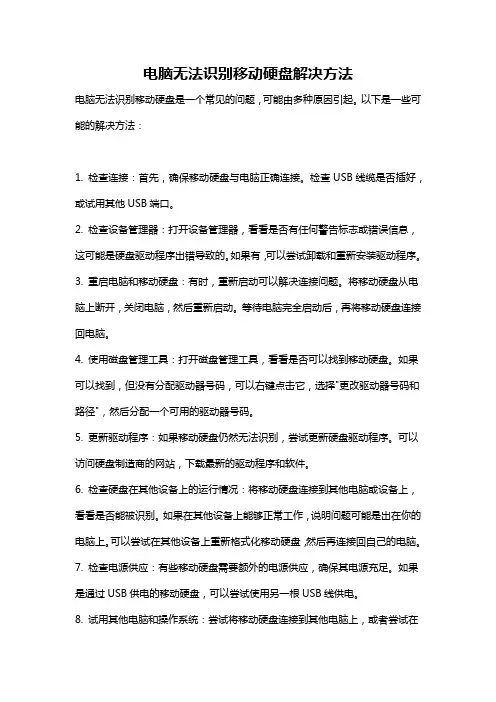
电脑无法识别移动硬盘解决方法电脑无法识别移动硬盘是一个常见的问题,可能由多种原因引起。
以下是一些可能的解决方法:1. 检查连接:首先,确保移动硬盘与电脑正确连接。
检查USB线缆是否插好,或试用其他USB端口。
2. 检查设备管理器:打开设备管理器,看看是否有任何警告标志或错误信息,这可能是硬盘驱动程序出错导致的。
如果有,可以尝试卸载和重新安装驱动程序。
3. 重启电脑和移动硬盘:有时,重新启动可以解决连接问题。
将移动硬盘从电脑上断开,关闭电脑,然后重新启动。
等待电脑完全启动后,再将移动硬盘连接回电脑。
4. 使用磁盘管理工具:打开磁盘管理工具,看看是否可以找到移动硬盘。
如果可以找到,但没有分配驱动器号码,可以右键点击它,选择"更改驱动器号码和路径",然后分配一个可用的驱动器号码。
5. 更新驱动程序:如果移动硬盘仍然无法识别,尝试更新硬盘驱动程序。
可以访问硬盘制造商的网站,下载最新的驱动程序和软件。
6. 检查硬盘在其他设备上的运行情况:将移动硬盘连接到其他电脑或设备上,看看是否能被识别。
如果在其他设备上能够正常工作,说明问题可能是出在你的电脑上。
可以尝试在其他设备上重新格式化移动硬盘,然后再连接回自己的电脑。
7. 检查电源供应:有些移动硬盘需要额外的电源供应,确保其电源充足。
如果是通过USB供电的移动硬盘,可以尝试使用另一根USB线供电。
8. 试用其他电脑和操作系统:尝试将移动硬盘连接到其他电脑上,或者尝试在不同的操作系统上使用,看看是否能够被识别。
如果在其他电脑或操作系统上能够正常工作,那么问题可能是出在你的电脑或操作系统上。
9. 联系技术支持:如果尝试了以上方法仍然无法解决问题,可以联系移动硬盘制造商的技术支持,寻求他们的帮助和建议。
总结:电脑无法识别移动硬盘的原因可能很多,可能是连接问题、驱动程序问题、电源供应问题等。
解决方法包括检查连接、重启电脑和移动硬盘、使用磁盘管理工具、更新驱动程序、检查硬盘在其他设备上的运行情况、检查电源供应、试用其他电脑和操作系统等。

电脑不显示移动硬盘怎么解决步骤详解电脑出现移动硬盘读取成功,但是就不显示出来,怎么回事呢?下面就由店铺来给你们说说电脑不显示移动硬盘的解决方法吧,希望可以帮到你们哦!电脑不显示移动硬盘的解决方法一:首先我们来看一下在电脑出现故障时插入移动硬盘时的情况,会发现只显示部分盘符,由于小编的移动硬盘被分成四个分区,而在此只显示两个盘符。
右键单击“计算机”,从弹出的菜单中选择“管理”项。
接着在无法正常显示的磁盘上右击,从弹出的菜单中选择“更改驱动器号和路径”。
在打开的窗口中点击“添加”按钮,然后为当前分区指定一个“盘符”,并点击“确定”按钮。
然后就会发现相应的分区可以正常显示啦。
当然,以上方法有一定的局限性,就是在电脑重启之后故障会再次出现,对此,一种一劳永逸的方法主通过修改注册表来实现。
首先,通过以上方法让所有盘符都显示出来。
接着打开“运行”对话框,输入命令“regedit”打开注册表程序。
依次展开“HKEY_ CURRENT_USER”→“Software”→“Microsoft”→“Windows”→“CurrentVersion”→“Policies”→“Explorer”,在右侧右击选择“新建”→“二进制值”,将其命令为“NoDrives”,其值为“0”,最后点击“确定”按钮。
最后重启一下电脑,就可以解决问题啦。
当再次插入移动硬盘时,会发现所有盘符均可以正常显示啦。
电脑不显示移动硬盘的解决方法二:首先把USB设备插入借口,在任务栏有USB连接的图标。
但是在我的电脑里却没有,怎么弄都不行,不要着急。
在“我的电脑”图标上单击右键,点击“管理”,会出来一个对话框,左键单击存储下的磁盘管理。
可以看到自己的USB设备了,在你的移动磁盘上右击“打开”,就可以打开你的移动硬盘,进行复制粘贴了。
相关阅读:硬盘无法读取解决分析电脑读不到移动硬盘的解决分析一1.未把CMOS参数设置成开启状态对于从来没有使用过USB外接设备的朋友来说,即使正确安装了驱动程序也有可能出现系统无法检测USB硬盘的情况,这主要是由于主板默认的CMOS端口是关闭的,如果没有将其设置为开启状态,那么Windows自然无法检测到移动硬盘了。
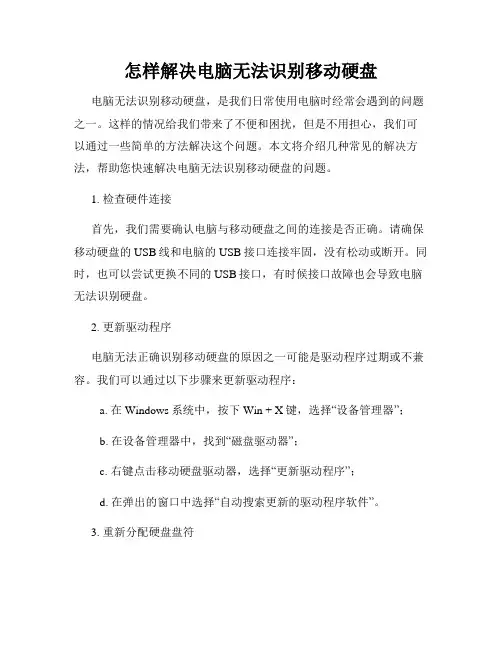
怎样解决电脑无法识别移动硬盘电脑无法识别移动硬盘,是我们日常使用电脑时经常会遇到的问题之一。
这样的情况给我们带来了不便和困扰,但是不用担心,我们可以通过一些简单的方法解决这个问题。
本文将介绍几种常见的解决方法,帮助您快速解决电脑无法识别移动硬盘的问题。
1. 检查硬件连接首先,我们需要确认电脑与移动硬盘之间的连接是否正确。
请确保移动硬盘的USB线和电脑的USB接口连接牢固,没有松动或断开。
同时,也可以尝试更换不同的USB接口,有时候接口故障也会导致电脑无法识别硬盘。
2. 更新驱动程序电脑无法正确识别移动硬盘的原因之一可能是驱动程序过期或不兼容。
我们可以通过以下步骤来更新驱动程序:a. 在Windows系统中,按下Win + X键,选择“设备管理器”;b. 在设备管理器中,找到“磁盘驱动器”;c. 右键点击移动硬盘驱动器,选择“更新驱动程序”;d. 在弹出的窗口中选择“自动搜索更新的驱动程序软件”。
3. 重新分配硬盘盘符如果电脑无法识别移动硬盘的原因是因为硬盘盘符冲突,我们可以重新分配硬盘盘符来解决问题。
具体步骤如下:a. 在Windows系统中,按下Win + R键,输入“compmgmt.msc”并回车,打开计算机管理;b. 在计算机管理中,选择“磁盘管理”;c. 找到移动硬盘,右键点击,选择“更改驱动器字母和路径”;d. 在弹出的窗口中,点击“更改”,选择一个未使用的盘符并确认。
4. 更新操作系统有时,电脑无法识别移动硬盘是因为操作系统版本较旧,不支持新硬件。
我们可以通过及时更新操作系统来解决这个问题。
在Windows系统中,可以按下Win + I键,选择“更新和安全”进行操作系统更新。
5. 检测硬盘是否损坏如果以上方法都无法解决问题,可能是移动硬盘本身出现故障。
我们可以尝试将移动硬盘连接到其他电脑或设备上,看是否能够正常识别。
如果其他设备也无法识别移动硬盘,那很可能是硬盘本身存在问题,需要进行检修或更换。
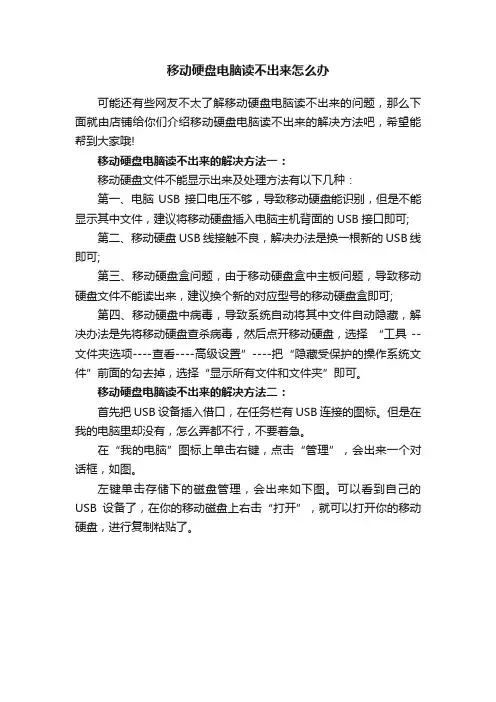
移动硬盘电脑读不出来怎么办
可能还有些网友不太了解移动硬盘电脑读不出来的问题,那么下面就由店铺给你们介绍移动硬盘电脑读不出来的解决方法吧,希望能帮到大家哦!
移动硬盘电脑读不出来的解决方法一:
移动硬盘文件不能显示出来及处理方法有以下几种:
第一、电脑USB接口电压不够,导致移动硬盘能识别,但是不能显示其中文件,建议将移动硬盘插入电脑主机背面的USB接口即可;
第二、移动硬盘USB线接触不良,解决办法是换一根新的USB线即可;
第三、移动硬盘盒问题,由于移动硬盘盒中主板问题,导致移动硬盘文件不能读出来,建议换个新的对应型号的移动硬盘盒即可;
第四、移动硬盘中病毒,导致系统自动将其中文件自动隐藏,解决办法是先将移动硬盘查杀病毒,然后点开移动硬盘,选择“工具--文件夹选项----查看----高级设置”----把“隐藏受保护的操作系统文件”前面的勾去掉,选择“显示所有文件和文件夹”即可。
移动硬盘电脑读不出来的解决方法二:
首先把USB设备插入借口,在任务栏有USB连接的图标。
但是在我的电脑里却没有,怎么弄都不行,不要着急。
在“我的电脑”图标上单击右键,点击“管理”,会出来一个对话框,如图。
左键单击存储下的磁盘管理,会出来如下图。
可以看到自己的USB设备了,在你的移动磁盘上右击“打开”,就可以打开你的移动硬盘,进行复制粘贴了。
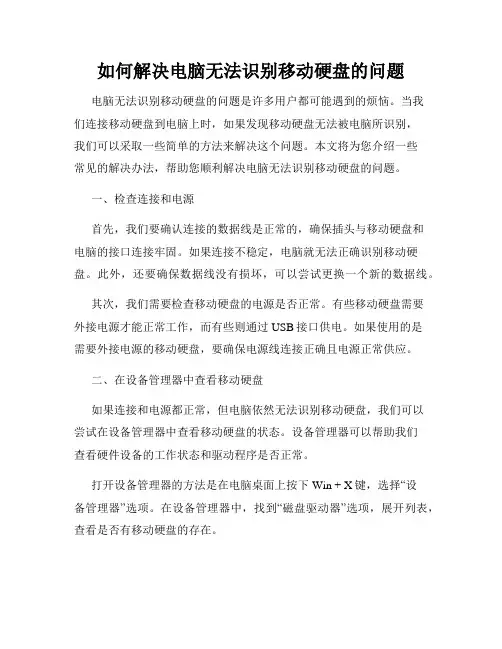
如何解决电脑无法识别移动硬盘的问题电脑无法识别移动硬盘的问题是许多用户都可能遇到的烦恼。
当我们连接移动硬盘到电脑上时,如果发现移动硬盘无法被电脑所识别,我们可以采取一些简单的方法来解决这个问题。
本文将为您介绍一些常见的解决办法,帮助您顺利解决电脑无法识别移动硬盘的问题。
一、检查连接和电源首先,我们要确认连接的数据线是正常的,确保插头与移动硬盘和电脑的接口连接牢固。
如果连接不稳定,电脑就无法正确识别移动硬盘。
此外,还要确保数据线没有损坏,可以尝试更换一个新的数据线。
其次,我们需要检查移动硬盘的电源是否正常。
有些移动硬盘需要外接电源才能正常工作,而有些则通过USB接口供电。
如果使用的是需要外接电源的移动硬盘,要确保电源线连接正确且电源正常供应。
二、在设备管理器中查看移动硬盘如果连接和电源都正常,但电脑依然无法识别移动硬盘,我们可以尝试在设备管理器中查看移动硬盘的状态。
设备管理器可以帮助我们查看硬件设备的工作状态和驱动程序是否正常。
打开设备管理器的方法是在电脑桌面上按下Win + X键,选择“设备管理器”选项。
在设备管理器中,找到“磁盘驱动器”选项,展开列表,查看是否有移动硬盘的存在。
如果找到了移动硬盘但是有黄色的叹号标志或者是问号标志,说明硬盘的驱动程序可能存在问题。
右击这个设备,选择“更新驱动程序软件”,然后选择自动更新驱动程序的选项。
系统将会自动查找和安装适合的驱动程序。
如果系统未能找到合适的驱动程序,您可以尝试访问移动硬盘厂商的官方网站,下载并手动安装驱动程序。
三、在磁盘管理中分配盘符如果移动硬盘在设备管理器中显示正常,但是在资源管理器中仍然无法看到,我们可以尝试在磁盘管理中分配盘符。
有时候移动硬盘在连接电脑时未能被自动分配盘符,导致无法被识别。
按下Win + R键打开运行窗口,输入“diskmgmt.msc”,打开磁盘管理工具。
在磁盘管理中,找到未分配的空间,右击选择“新建简单卷”。
按照向导的提示,给移动硬盘分配一个可用的盘符,并通过快速格式化选项格式化硬盘。
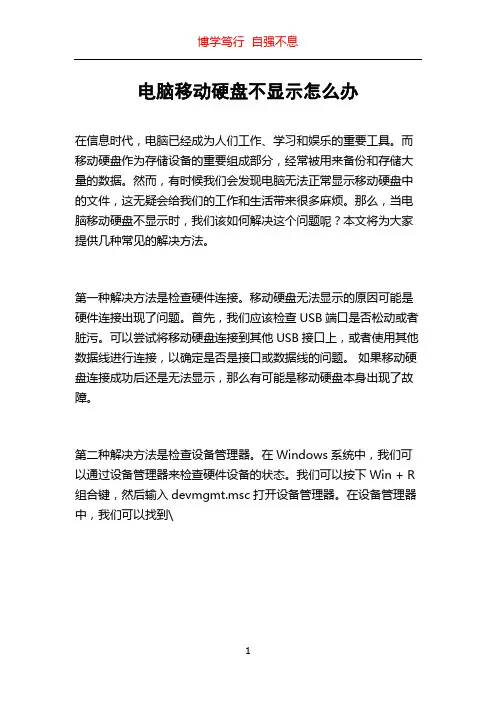
博学笃行自强不息
电脑移动硬盘不显示怎么办
在信息时代,电脑已经成为人们工作、学习和娱乐的重要工具。
而移动硬盘作为存储设备的重要组成部分,经常被用来备份和存储大量的数据。
然而,有时候我们会发现电脑无法正常显示移动硬盘中的文件,这无疑会给我们的工作和生活带来很多麻烦。
那么,当电脑移动硬盘不显示时,我们该如何解决这个问题呢?本文将为大家提供几种常见的解决方法。
第一种解决方法是检查硬件连接。
移动硬盘无法显示的原因可能是硬件连接出现了问题。
首先,我们应该检查USB端口是否松动或者脏污。
可以尝试将移动硬盘连接到其他USB接口上,或者使用其他数据线进行连接,以确定是否是接口或数据线的问题。
如果移动硬盘连接成功后还是无法显示,那么有可能是移动硬盘本身出现了故障。
第二种解决方法是检查设备管理器。
在Windows系统中,我们可以通过设备管理器来检查硬件设备的状态。
我们可以按下Win + R 组合键,然后输入devmgmt.msc打开设备管理器。
在设备管理器中,我们可以找到\
1。
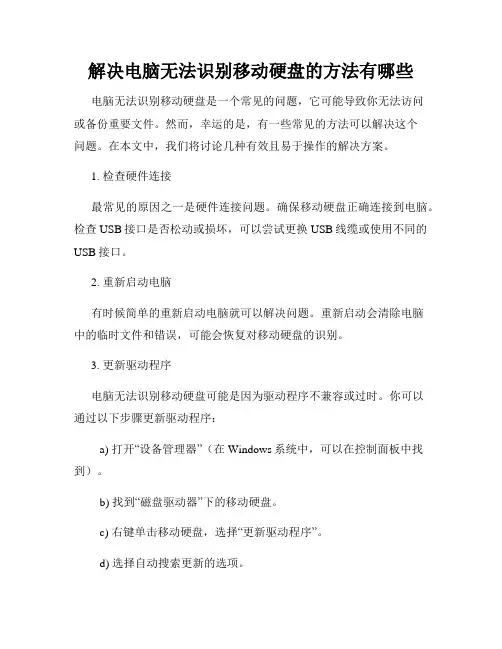
解决电脑无法识别移动硬盘的方法有哪些电脑无法识别移动硬盘是一个常见的问题,它可能导致你无法访问或备份重要文件。
然而,幸运的是,有一些常见的方法可以解决这个问题。
在本文中,我们将讨论几种有效且易于操作的解决方案。
1. 检查硬件连接最常见的原因之一是硬件连接问题。
确保移动硬盘正确连接到电脑。
检查USB接口是否松动或损坏,可以尝试更换USB线缆或使用不同的USB接口。
2. 重新启动电脑有时候简单的重新启动电脑就可以解决问题。
重新启动会清除电脑中的临时文件和错误,可能会恢复对移动硬盘的识别。
3. 更新驱动程序电脑无法识别移动硬盘可能是因为驱动程序不兼容或过时。
你可以通过以下步骤更新驱动程序:a) 打开“设备管理器”(在Windows系统中,可以在控制面板中找到)。
b) 找到“磁盘驱动器”下的移动硬盘。
c) 右键单击移动硬盘,选择“更新驱动程序”。
d) 选择自动搜索更新的选项。
4. 格式化移动硬盘在某些情况下,移动硬盘可能出现了文件系统错误或其他问题,无法被电脑识别。
这时,尝试格式化移动硬盘可能是一个解决方法。
请注意,在格式化之前请确保将重要文件备份到其他设备。
5. 使用磁盘管理工具磁盘管理工具是Windows系统中一个很有用的工具,可以帮助你管理硬盘驱动器、分区、格式化等。
你可以通过以下步骤使用磁盘管理工具来解决问题:a) 按下Win + R键,在运行框中输入“diskmgmt.msc”,然后按回车键打开磁盘管理。
b) 在磁盘管理中,找到移动硬盘的相关信息。
c) 如果移动硬盘显示状态为未分配或离线,右键单击移动硬盘,选择相应的选项来重新分配分区或启用硬盘。
6. 利用数据恢复工具如果以上方法都无法解决问题,并且你的移动硬盘中有非常重要的数据,你可以尝试使用专业的数据恢复工具。
这些工具可以帮助你检测和修复硬盘上的错误,以恢复数据。
总结:电脑无法识别移动硬盘是一个常见的问题,可能由于硬件连接问题、驱动程序问题、文件系统错误等原因导致。

电脑无法识别移动硬盘的解决方案随着科技的进步和存储需求的增加,移动硬盘已成为许多人备份和存储数据的首选之一。
然而,有时候我们会遇到电脑无法识别移动硬盘的问题,这给我们的工作和生活带来了不便。
本文将为大家介绍几种解决这个问题的有效方法,希望能帮助到大家。
一、检查硬件连接要解决电脑无法识别移动硬盘的问题,首先要检查硬件连接是否正常。
确保移动硬盘与电脑连接的数据线没有松动或接触不良。
可以尝试更换数据线或连接口,确认是否是硬件故障导致电脑无法识别移动硬盘。
二、更换USB端口有时候,电脑的USB接口可能存在问题,导致无法正常识别移动硬盘。
可以尝试将移动硬盘插入不同的USB端口,尤其是后置的USB3.0接口,以获得更好的稳定性和高传输速度。
三、检查磁盘管理在一些情况下,电脑未能正确识别移动硬盘可能是因为磁盘未被分配驱动器号码。
我们可以通过以下步骤来解决这个问题:1. 按下Win + X键,在弹出的菜单中选择“磁盘管理”。
2. 在磁盘管理窗口中,找到移动硬盘对应的磁盘。
3. 如果该磁盘显示"未分配"或"未初始化",右键点击该磁盘,选择对应的选项进行初始化和分配驱动器号码。
四、更新驱动程序电脑无法识别移动硬盘的另一个常见原因是驱动程序过期或损坏。
我们可以通过以下步骤更新驱动程序:1. 按下Win + X键,在弹出的菜单中选择“设备管理器”。
2. 在设备管理器中,找到并展开“磁盘驱动器”。
3. 右键点击移动硬盘对应的驱动器,选择“更新驱动程序软件”。
4. 根据系统提示选择自动更新或手动更新驱动程序。
五、使用磁盘管理工具如果以上方法仍未解决问题,我们可以尝试使用磁盘管理工具来修复移动硬盘的问题。
以下是使用Windows系统自带的磁盘管理工具的步骤:1. 按下Win + X键,在弹出的菜单中选择“磁盘管理”。
2. 在磁盘管理窗口中,找到移动硬盘对应的磁盘。
3. 右键点击该磁盘,选择“属性”。
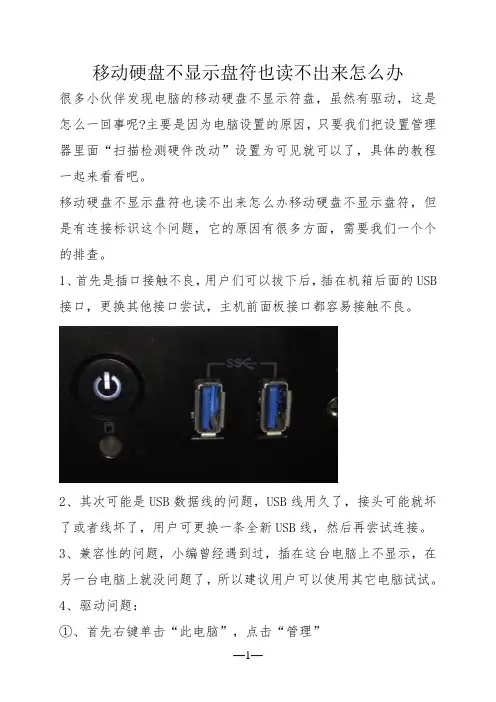
移动硬盘不显示盘符也读不出来怎么办
很多小伙伴发现电脑的移动硬盘不显示符盘,虽然有驱动,这是怎么一回事呢?主要是因为电脑设置的原因,只要我们把设置管理器里面“扫描检测硬件改动”设置为可见就可以了,具体的教程一起来看看吧。
移动硬盘不显示盘符也读不出来怎么办移动硬盘不显示盘符,但是有连接标识这个问题,它的原因有很多方面,需要我们一个个的排查。
1、首先是插口接触不良,用户们可以拔下后,插在机箱后面的USB 接口,更换其他接口尝试,主机前面板接口都容易接触不良。
2、其次可能是USB数据线的问题,USB线用久了,接头可能就坏了或者线坏了,用户可更换一条全新USB线,然后再尝试连接。
3、兼容性的问题,小编曾经遇到过,插在这台电脑上不显示,在另一台电脑上就没问题了,所以建议用户可以使用其它电脑试试。
4、驱动问题:
①、首先右键单击“此电脑”,点击“管理”
②、在计算器管理中打开“设备管理器”,找到“通用串行总线控制器”
③、右键下方的USB大容量储存设备,对其进行卸载操作。
④、再右键点击“通用串行总线控制器”,点击“扫描检测硬件改动”,稍等片刻就可以看见移动硬盘刷新出来了。
5、如果以上操作都无法解决你的问题,考虑到有可能是硬盘损坏,如果在保修期内,建议去报修,不建议个人拆卸修理。
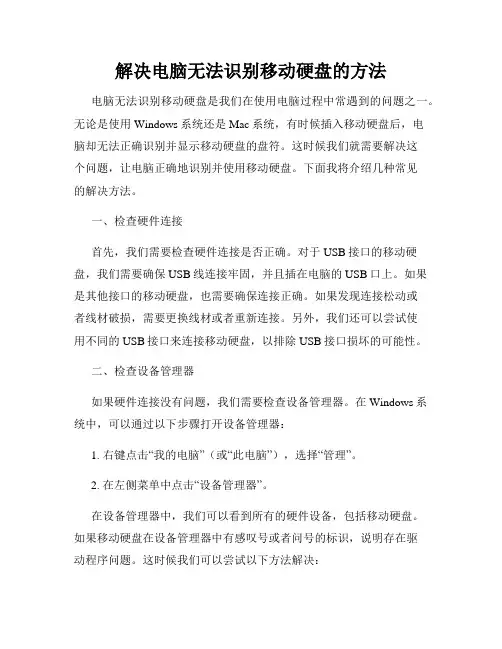
解决电脑无法识别移动硬盘的方法电脑无法识别移动硬盘是我们在使用电脑过程中常遇到的问题之一。
无论是使用Windows系统还是Mac系统,有时候插入移动硬盘后,电脑却无法正确识别并显示移动硬盘的盘符。
这时候我们就需要解决这个问题,让电脑正确地识别并使用移动硬盘。
下面我将介绍几种常见的解决方法。
一、检查硬件连接首先,我们需要检查硬件连接是否正确。
对于USB接口的移动硬盘,我们需要确保USB线连接牢固,并且插在电脑的USB口上。
如果是其他接口的移动硬盘,也需要确保连接正确。
如果发现连接松动或者线材破损,需要更换线材或者重新连接。
另外,我们还可以尝试使用不同的USB接口来连接移动硬盘,以排除USB接口损坏的可能性。
二、检查设备管理器如果硬件连接没有问题,我们需要检查设备管理器。
在Windows系统中,可以通过以下步骤打开设备管理器:1. 右键点击“我的电脑”(或“此电脑”),选择“管理”。
2. 在左侧菜单中点击“设备管理器”。
在设备管理器中,我们可以看到所有的硬件设备,包括移动硬盘。
如果移动硬盘在设备管理器中有感叹号或者问号的标识,说明存在驱动程序问题。
这时候我们可以尝试以下方法解决:1. 右键点击有问题的设备,选择“更新驱动程序”。
2. 在弹出的对话框中选择“自动搜索更新的驱动程序”。
系统会尝试自动搜索并更新驱动程序,如果更新成功,移动硬盘应该能够被电脑正确识别了。
三、格式化移动硬盘如果以上两种方法都没有解决问题,我们可以考虑格式化移动硬盘。
格式化会清除移动硬盘上的所有数据,请确保提前备份重要数据。
下面是格式化移动硬盘的步骤:1. 在Windows系统中,右键点击“我的电脑”(或“此电脑”),选择“管理”。
2. 在左侧菜单中点击“磁盘管理”。
在磁盘管理中,我们可以看到所有硬盘的信息,包括移动硬盘。
找到移动硬盘对应的磁盘号码(通常是最后一个磁盘),右键点击该磁盘,选择“格式化”。
按照提示完成格式化过程。
格式化后,电脑应该能够正确识别并使用移动硬盘了。

解决电脑无法识别移动硬盘的常见问题移动硬盘作为一种便携式的数据存储设备,被广泛应用于个人和商业领域。
然而,有时候我们可能会遇到电脑无法识别移动硬盘的问题,这给我们的工作和生活带来了一定困扰。
本文将介绍一些常见的问题,并提供相应的解决方法,以帮助读者顺利解决电脑无法识别移动硬盘的困扰。
问题一:移动硬盘未正确连接解决方法:1. 确保移动硬盘与电脑连接的数据线完好无损,并且连接稳定。
2. 检查USB插口,确保没有杂质或灰尘,可以使用纸巾或者棉签进行清理。
3. 尝试使用不同的USB插口连接移动硬盘,以确定是否是插口故障导致的问题。
问题二:驱动程序问题解决方法:1. 检查设备管理器中的“磁盘驱动器”选项卡,查看是否存在黄色感叹号或问号的设备。
2. 如果存在问题设备,右键点击该设备,选择“更新驱动程序”来更新或修复驱动程序。
3. 如果找不到设备驱动程序,可以访问移动硬盘制造商的官方网站,下载并安装最新的驱动程序。
问题三:移动硬盘分区问题解决方法:1. 打开磁盘管理工具(可以通过开始菜单搜索“磁盘管理”),查看移动硬盘是否显示为“未分配”或未被识别出来。
2. 如果移动硬盘为未分配状态,右键点击未分配空间,选择“新建简单卷”,按照向导完成硬盘的分区和格式化。
3. 如果移动硬盘已有分区但未被识别,可以尝试右键点击该分区,选择“更改驱动器字母和路径”,重新分配一个未被使用的字母。
问题四:硬盘电源问题解决方法:1. 确认移动硬盘电源线是否正常连接,并且插座工作正常。
2. 尝试使用不同的电源适配器或USB接口,确保正常供电。
3. 如果电源适配器或USB接口出现故障,需要更换或修复。
问题五:硬盘损坏解决方法:1. 如果移动硬盘出现了明显的物理损坏,例如摔落或受潮,建议将硬盘送修至专业的数据恢复中心。
2. 如果硬盘无法正常工作,可以尝试使用数据恢复软件进行数据恢复。
3. 特别重要的数据建议进行定期备份,以防止硬件故障导致数据丢失。
技巧分享解决电脑无法识别移动硬盘的常见问题在日常使用电脑的过程中,我们可能会遇到电脑无法识别移动硬盘的问题,这给我们的工作和生活带来了一定的困扰。
然而,这个问题并非无解,下面将分享一些常见的解决办法,帮助大家解决电脑无法识别移动硬盘的困扰。
方法一:检查USB接口和线缆连接在使用移动硬盘时,首先要检查USB接口和线缆连接是否正常。
有时候,接口松动或线缆断裂都可能导致电脑无法识别移动硬盘。
我们可以更换一个USB接口,或者尝试使用其他USB线缆,看看是否能够解决问题。
方法二:检查电脑设备管理器如果电脑无法识别移动硬盘,我们可以通过查看设备管理器来解决问题。
首先,右键点击“开始”按钮,选择“设备管理器”。
在设备管理器中,展开“磁盘驱动器”选项,查看是否有显示为未知设备的移动硬盘。
如果有,我们可以右键点击该设备,选择“更新驱动程序软件”来尝试解决问题。
方法三:更换驱动器盘符有时候,电脑无法识别移动硬盘是因为盘符冲突导致的。
我们可以通过更换驱动器盘符来解决这个问题。
首先,右键点击“我的电脑”,选择“管理”。
在计算机管理窗口中,点击“磁盘管理”,找到无法识别的移动硬盘,右键点击该硬盘分区,选择“更改驱动器号码和路径”。
在弹出的对话框中,点击“更改”,选择一个未使用的盘符,然后点击“确定”即可。
方法四:使用磁盘管理工具如果以上方法无法解决问题,我们可以尝试使用磁盘管理工具来修复移动硬盘。
一种常见的工具是Windows系统自带的“磁盘管理”。
我们可以按下Win键+X键,选择“磁盘管理”。
在磁盘管理窗口中,找到无法识别的移动硬盘,右键点击该硬盘分区,选择“属性”。
在属性窗口中,点击“工具”选项卡,然后点击“检查”按钮,根据提示进行磁盘错误检查和修复。
方法五:检查硬盘驱动器是否故障当电脑无法识别移动硬盘时,我们也应该考虑到硬盘驱动器本身是否出现故障。
我们可以尝试将移动硬盘连接到其他电脑,看是否能够正常识别。
如果其他电脑也无法识别,那么很可能是移动硬盘本身的问题,我们可以考虑备份数据并联系售后服务。
移动硬盘无法显示引言移动硬盘作为一种便携式存储设备,广泛应用于个人和商业领域。
然而,有时我们可能会遇到移动硬盘无法显示的问题,这给我们的数据存储和访问带来了困扰。
本文将介绍一些常见的原因和解决方案,以帮助您解决移动硬盘无法显示的问题。
常见原因移动硬盘无法显示的原因可能有很多。
以下是一些常见的原因:1.硬件故障:硬盘可能因为电路板故障、磁头故障或其他硬件问题而无法正常工作。
2.数据线连接问题:如果数据线连接不稳固或损坏,移动硬盘可能无法正确连接到计算机。
3.驱动程序问题:如果计算机缺少正确的硬盘驱动程序或驱动程序过时,移动硬盘可能无法被识别。
4.操作系统兼容性:某些操作系统可能不兼容特定的移动硬盘格式,导致无法显示硬盘。
5.文件系统损坏:如果移动硬盘的文件系统损坏或不完整,计算机可能无法读取硬盘上的数据。
解决方案根据移动硬盘无法显示的不同原因,我们可以尝试以下解决方案来修复问题:1. 检查硬件连接首先,我们应该检查硬盘的数据线是否连接良好。
确保数据线插头和计算机的USB接口没有松动或损坏。
尝试使用不同的数据线或连接到其他计算机上,以验证是否是数据线的问题。
如果硬盘使用电源适配器,请确保适配器正常工作。
2. 更新驱动程序如果计算机缺少正确的驱动程序或驱动程序已经过时,移动硬盘可能无法被识别。
我们可以按照以下步骤更新驱动程序:•在计算机的设备管理器中找到移动硬盘。
•右键点击移动硬盘,并选择“更新驱动程序”选项。
•进行在线驱动程序更新或手动指定驱动程序位置。
•完成驱动程序更新后,重新插拔移动硬盘,查看是否可以显示。
3. 检查操作系统兼容性某些移动硬盘可能需要特定的操作系统版本才能正常工作。
在确认移动硬盘规格和要求的基础上,检查计算机的操作系统是否兼容。
如果不兼容,升级或更换操作系统可能是解决问题的方法之一。
4. 修复文件系统如果移动硬盘的文件系统损坏或不完整,我们可以尝试修复文件系统以恢复硬盘的可读性。
解决电脑无法识别移动硬盘的问题随着科技的不断发展,电脑已经成为人们生活中不可或缺的一部分。
然而,有时候我们可能会面临电脑无法识别移动硬盘的问题。
这给我们的日常使用带来了很多困扰。
本文将介绍如何解决这一问题,并提供一些实用的方法。
1. 检查连接问题当电脑无法识别移动硬盘时,首先需要检查连接是否正确。
确保移动硬盘与电脑之间的连接牢固可靠,无松动或断开的情况。
可以尝试更换USB端口或使用其他连接线来排除硬件问题。
2. 更新驱动程序有时候电脑无法识别移动硬盘是由于驱动程序过时或不兼容所致。
在此情况下,我们可以尝试更新驱动程序来解决问题。
可以通过以下步骤进行操作:a. 在开始菜单中搜索并打开“设备管理器”。
b. 找到并展开“磁盘驱动器”选项。
c. 右键点击移动硬盘的驱动器选项,选择“更新驱动程序”。
d. 根据系统提示,选择自动搜索更新或手动下载最新的驱动程序。
e. 完成更新后,重新连接移动硬盘并检查是否正常识别。
3. 格式化移动硬盘若驱动程序更新后仍然无法解决问题,我们可以考虑对移动硬盘进行格式化。
请注意,格式化将清除移动硬盘中的所有数据,请务必提前备份重要数据。
以下是格式化移动硬盘的步骤:a. 确认移动硬盘已连接到电脑。
b. 在开始菜单中搜索并打开“磁盘管理”。
c. 在磁盘管理窗口中,找到移动硬盘对应的磁盘。
d. 右键点击该磁盘,选择“格式化”选项。
e. 在格式化选项中,选择合适的文件系统(如NTFS或FAT32)、容量分配等设置。
f. 点击“开始”按钮,等待格式化完成。
g. 完成格式化后,重新连接移动硬盘,检查是否能够正常识别。
4. 运行磁盘检查工具如果以上方法仍然无法解决问题,我们可以尝试运行磁盘检查工具来修复硬盘中的错误。
以下是一个常用的磁盘检查工具的使用方法:a. 在开始菜单中搜索并打开“命令提示符”。
b. 在命令提示符窗口中输入“chkdsk /f X:”(X为移动硬盘的盘符),然后按下回车键。
移动硬盘不显示盘符怎么处理移动硬盘的盘符通常是根据操作系统来分配的。
在Windows操作系统中,移动硬盘盘符通常从A到Z的字母中选择一个未被其他设备使用的字母来分配。
一般情况下,Windows会将移动硬盘分配为下一个可用的字母盘符,例如D、E、F等。
在MacOSX或macOS中,移动硬盘的盘符通常是在桌面上显示的设备名称,如"Untitled"、"MyPassport"等,而不是像Windows那样使用字母盘符。
在Linux系统中,移动硬盘的盘符通常是在"/dev"目录下的设备节点表示,如"/dev/sda"、"/dev/sdb"等。
需要注意的是,盘符的分配可能会因为不同的操作系统、系统设置或连接方式而有所不同。
此外,如果你对移动硬盘进行了重新分区或重新格式化,它的盘符也可能会改变。
移动硬盘在计算机上不显示盘符,可能有以下几种原因和解决方法:驱动程序问题:如果你的移动硬盘需要特定的驱动程序来与计算机进行通信,确保已经正确安装了相应的驱动程序。
可以尝试重新安装或更新驱动程序,以解决兼容性问题。
分区问题:移动硬盘的分区可能出现问题,导致无法显示盘符。
你可以尝试在Windows系统中打开磁盘管理工具来查看移动硬盘是否显示为未分配空间。
如果是未分配空间,你可以右键点击该空间,选择"新建简单卷"来重新分配盘符。
驱动器冲突:其他设备或驱动程序可能与移动硬盘产生冲突,导致它不显示盘符。
你可以尝试在设备管理器中检查移动硬盘是否有任何警告或错误提示。
连接问题:尝试使用不同的USB端口或连接线,看看是否能够解决问题。
文件系统问题:如果移动硬盘的文件系统损坏或不受支持,可能导致它不显示盘符。
你可以尝试在磁盘管理工具中格式化移动硬盘,选择适当的文件系统,例如NTFS或exFAT。
如果移动硬盘在计算机上显示盘符,但无法读取数据,可能存在以下问题和解决方法:文件系统损坏:移动硬盘的文件系统可能出现损坏,导致无法读取数据。
移动硬盘插入电脑后不显示盘符怎么办
移动硬盘插入电脑后不显示盘符怎么办?最近有用户发现移动硬盘插入电脑后无法显示盘符,该如何解决这个问题?情况下文具体介绍。
解决方法:
原因一:移动硬盘没有分配到盘符
右键点击“计算机”,打开“管理”
依次展开“计算机管理”→“ 磁盘管理”
只要这里有显示,说明移动磁盘是好的,只是盘符没有分配,或者有盘符,和其他的分区有冲突了
右键点击移动磁盘→更改驱动器号和路径
点击添加→分配一个盘符(如果之前已经有盘符,不妨也更换一个)→确定
之后,就会正常显示了(除了移动磁盘、数据线等硬件坏了)
再去计算机文件夹查看,移动硬盘就会显示了。
原因二:usb供电不足
usb供电不足的话也可能造成系统看不到移动硬盘,对于这种情况你可以尽量拔掉电脑上多余的usb设备,并且将移动硬盘插到主机后边。
有的移动硬盘可能会带有独立供电的电源,如果有独立供电的话尽量把它也插上
原因三:移动硬盘本身故障
如果第一种和第二种方法都试过了,但是系统还是不显示移动硬盘的话,那很有可能就是你的移动硬盘有问题了,这种情况就只能联系商家进行保修或更换了。
移动硬盘读不出来⽆法识别6种修复⽅法图解移动硬盘作为储存有可移动、容量⼤等特点,但是移动硬盘有时故障率会⽐U盘多⼀些,例如移动硬盘读不出来的问题有不少⽤户遇上,移动硬盘⽆法识别的原因是有多种的,不同的原因采⽤不同的解决⽅法,下⾯⼩编整理了7个⽅法,遇到移动硬盘问题的朋友可以看看哈。
以下为我以前的经验,仅供参考:⼀、移动硬盘没有盘符;这个⾃⼰添加⼀下就好了,在磁盘管理中,找到移动硬盘然后——更改驱动器号和路径,添加之后就可以看到移动硬盘的盘符了。
⼆、驱动没有了我们先打开设备管理器,看看是不是有个感叹号或者有⼀项叫其他驱动,驱动名称和你移动硬盘⼀样,然后图标是问号如果有,则直接卸载,然后插拔移动硬盘即可三、移动硬盘格式问题⽐如你在linux下格式化过移动硬盘,那么在Windows下可能⽆法识别。
暂时没法还原以前的问题,⼀般都是进linux把东西备份下,然后进winpe或者win pc格式化⼀下就可以了,⼀般linux都可以识别win的磁盘格式,反之则不太可以,MAC也是⼀样,格式化有时是万能的。
四、被虚拟机给占去了(U盘的情况⽐较多)被虚拟机占⽤了,取消即可(同样可以让虚拟机访问到你的U盘)五、磁盘碎⽚过多,或是磁盘⽂件逻辑错误;这个有些⼈可能不太了解,额,怎么说呢,你原来8G的U盘⽤着⽤着(1~2年),然后格式化⼀下就发现我去,体积怎么缩⽔了?这个就是碎⽚化导致的,PC的硬盘也是有这个情况的,要么定期清理要么定期格式化下,不然当数据写在碎⽚化磁盘或者坏分区的时候就容易出问题了~系统⾃带这些⼯具,⼤家可以检查下硬盘,然后整理⼀下碎⽚。
6、移动硬盘坏了⼀般才⽤1 2年的话不太可能,使⽤久的就不好说了,也有可能是移动硬盘盒坏了。
可以尝试换⼀个。
以上6种移动硬盘读不出来的解决⽅法,仅是⼩编经验,仅供参考啊。
移动硬盘在电脑上不显示盘符
移动硬盘在电脑上不能显示所有的盘符或者有些盘符不能显示,一个非常重要的原因可能是在操作中因为多次修改盘符而乱套了,实际上它没有了驱动器名。
用以下非常简单的方法就可以恢复正常:
右键点我的电脑,点管理,点磁盘管理,可以看到所有的盘符。
点其中一个不能显示的盘符,右键点更改驱动器名和路径,点添加,选择一个盘符,点确定。
如果还有盘符不显示,再点另一个不能显示的盘符,右键点更改驱动器名和路径,点添加,选择一个盘符,点确定。
这样就都能显示盘符了。
1。